Alle informatie over webcams
Wanneer is een losse webcam nu handig? De meeste laptops hebben een ingebouwde webcam, maar de kwaliteit is vrijwel altijd matig. Desktops hebben bijna nooit een ingebouwde webcam. Een losse webcam heeft vaak een betere beeldkwaliteit. Het is een los apparaat, waardoor je hem gemakkelijk op je bureau of monitor kunt plaatsen. Als je een kantelbare webcam hebt kun je ook handmatig de juiste filmhoek kiezen. Dit is handig wanneer je de webcam alleen op je gezicht wil richten.

Jezelf goed presenteren is belangrijk. Zeker nu bijna iedereen en alles online is. Daarom is het belangrijk om een webcam te kopen met een hoge resolutie. Resolutie is het aantal pixels van een beeldscherm. Hoe meer pixels, hoe scherper het beeld zal worden weergegeven. Als je veel videobelt kies dan voor een webcam met een scherpte van 720p (hd ready). Voor de makers onder ons die video’s voor YouTube filmen, is een webcam met een resolutie van 1080p (full hd) de beste keuze. Wil je nog scherper beeld? Kies dan voor een webcam met een resolutie van 4K UHD (ultra hd).
Met een USB-webcam staan de foto’s of video’s die je maakt snel op je computer of laptop. Deze sluit je aan op je computer met een USB-kabel. Op deze manier krijgt je webcam tegelijkertijd stroom. Na het installeren van je webcam kun je deze meteen gebruiken. De meeste webcams tegenwoordig zijn aan te sluiten met een USB-kabel.


Bij een webcam met een handmatige zoomfunctie kun je zelf bepalen waarop de camera scherpstelt. Webcams zonder zoomfunctie doen dat automatisch. Heb jij toch dat je kamer scherper in beeld is dan jijzelf? Kies dan een webcam met autofocus. Deze functie stelt automatisch de focus op jou, zodat alleen jij haarscherp in beeld komt.
Werk je met Windows? Geen zorgen. Bijna alle webcams werken goed in combinatie met Windows. Er zijn ook webcams die alleen werken in combinatie met macOS of Chrome OS. Let wel op dat niet alle webcams werken voor alle besturingssystemen.
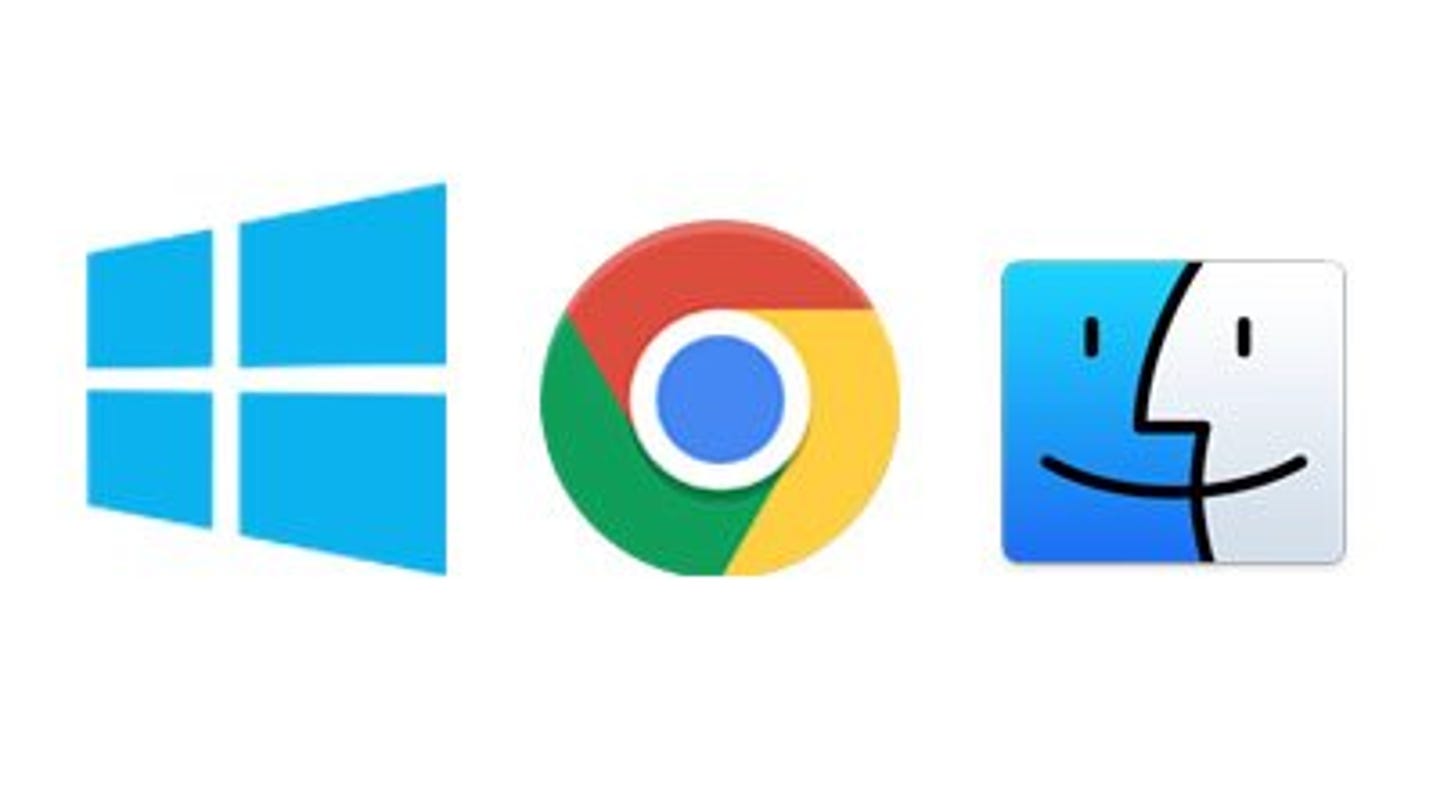

Als je laptop of computer geen ingebouwde microfoon heeft, kies dan voor een webcam met microfoon. Webcams met een ingebouwde microfoon geven een natuurlijk geluid, waardoor gesprekken soepel verlopen. Echter moet je vaak wel dichtbij zitten. Als dit niet lukt, kies dan voor een externe microfoon of een computer headset.
Voor een stabiel beeld is het belangrijk om je webcam goed te plaatsen. Hier zijn twee manieren voor. Webcams met een monitorclip kun je aan een plat beeldscherm bevestigen. Daarnaast zijn er webcams met een eigen standaard, die je gemakkelijk staand op je bureau neerzet.


Het hacken van webcams vormt een gevaar. Wat kun je hier tegen doen? Neem een goede virusscanner, zet het LED-notificatielampje van je webcam uit, zet je webcam uit, klap je laptop dicht of plak een webcamcover over de webcam heen. Een webcamcover plak je gemakkelijk over de webcam van je laptop. Een webcamcover beschikt over een handig schuifje of klepje, zodat je niet eerst de sticker-resten van je camera moet peuteren. Er zijn losse webcams met een eigen webcamcover.
Beeldscherpte
De beeldscherpte hangt af van je webcam. Je wilt goed in beeld zijn bij je gesprekspartner. Daarom is de keuze voor een webcam belangrijk. Let bij het kopen van je webcam op de eigenschappen die voor jou belangrijk zijn. Denk goed na over waarvoor jij je webcam wil gaan gebruiken. Kom je er niet uit? Gebruik onze keuzehulp om snel te zien welke webcams er aan jouw wensen voldoen.